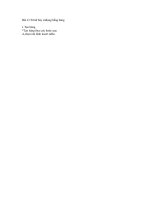- Trang chủ >>
- Mầm non - Tiểu học >>
- Lớp 4
trinh bay co dong bang bang
Bạn đang xem bản rút gọn của tài liệu. Xem và tải ngay bản đầy đủ của tài liệu tại đây (1.16 MB, 17 trang )
<span class='text_page_counter'>(1)</span><div class='page_container' data-page=1></div>
<span class='text_page_counter'>(2)</span><div class='page_container' data-page=2>
<b>Kiểm tra bài cũ</b>
<b>Kiểm tra bài cũ</b>
<b>c</b>
<b>c</b>
<b>âu 1:</b>
<b><sub>âu 1:</sub></b>
<b>Nêu các bước cơ bản </b>
<b>Nêu các bước cơ bản </b>
<b>để chèn hình ảnh vào v</b>
<b>để chèn hình ảnh vào v</b>
<b>ăn </b>
<b><sub>ăn </sub></b>
<b>bản</b>
<b>bản</b>
<b>?</b>
<b>?</b>
<b>C</b>
<b>C</b>
<b>âu 2:</b>
<b>âu 2:</b>
<b>Em hãy chèn </b>
<b>Em hãy chèn </b>
<b>hình ảnh vào văn bản </b>
<b>hình ảnh vào văn bản </b>
<b>sau</b>
<b>sau</b>
<b>:</b>
<b><sub>:</sub></b>
</div>
<span class='text_page_counter'>(3)</span><div class='page_container' data-page=3>
<b>Đáp án </b>
<b>Đáp án </b>
<i>Các bước để chèn hình ảnh vào văn bản</i>
<i>Các bước để chèn hình ảnh vào văn bản</i>
1. Đưa con trỏ soạn thảo vào vị trí cần
1. Đưa con trỏ soạn thảo vào vị trí cần
chèn hình ảnh.
chèn hình ảnh.
2. Chọn lệnh Insert
2. Chọn lệnh Insert Picture Picture From From
file… Hộp thoại Insert Picture xuất
file… Hộp thoại Insert Picture xuất
hiện.
hiện.
3. Chọn tệp đồ họa cần thiết và nháy
3. Chọn tệp đồ họa cần thiết và nháy
Insert.
Insert.
</div>
<span class='text_page_counter'>(4)</span><div class='page_container' data-page=4>
Ngồi cách chèn hình ảnh
vào văn bản
để minh họa cho nội
dung, thì cịn cách nào
khác để
trình bày văn bản dễ hiểu
hơn khơng?
</div>
<span class='text_page_counter'>(5)</span><div class='page_container' data-page=5>
<b>BÀI 21:</b>
<b>TRÌNH BÀY CƠ ĐỌNG</b>
<b> BẰNG BẢNG</b>
</div>
<span class='text_page_counter'>(6)</span><div class='page_container' data-page=6>
<i><b>Hãy kể tên các văn </b></i>
<i><b>bản tổ chức dưới </b></i>
<i><b>dạng bảng mà các em </b></i>
<i><b>hay gặp?</b></i>
</div>
<span class='text_page_counter'>(7)</span><div class='page_container' data-page=7>
Em hãy quan sát văn
bản bên và so sánh
điểm mơn văn và
tốn của bạn nào
cao nhất?
Khi làm việc
với văn bản
bên, em có
nhận xét gì?
<sub>- Điểm mơn Tốn bạn Lan cao nhất, điểm mơn </sub><sub>- Điểm mơn Tốn bạn Lan cao nhất, điểm môn </sub>
Ngữ văn và vật lí bạn An cao nhất
Ngữ văn và vật lí bạn An cao nhất
• Phải mất một khoảng thời gian nhất định để so sánh và phân <sub>Phải mất một khoảng thời gian nhất định để so sánh và phân </sub>
tích số liệu.
tích số liệu.
• Sẽ khó khăn hơn nếu văn bản có nhiều dữ liệu.<sub>Sẽ khó khăn hơn nếu văn bản có nhiều dữ liệu.</sub>
</div>
<span class='text_page_counter'>(8)</span><div class='page_container' data-page=8>
Cũng nội dung văn
bản đó nhưng được
trình bày như hình
bên. Quan sát và
cho nhận xét?
• Nhìn vào cách trình bày này em dễ so Nhìn vào cách trình bày này em dễ so
sánh, quan sát hơn.
sánh, quan sát hơn.
• Văn bản đẹp hơn.<sub>Văn bản đẹp hơn.</sub>
-> Việc trình bày văn bản như trên người ta gọi là
trình bày văn bản dưới dạng bảng
</div>
<span class='text_page_counter'>(9)</span><div class='page_container' data-page=9>
<b>Vậy, ưu điểm của việc trình bày văn bản </b>
<b>Vậy, ưu điểm của việc trình bày văn bản </b>
<b>dưới dạng bảng là gì? </b>
<b>dưới dạng bảng là gì? </b>
<b> </b>
<b> Trình bày văn bản dưới dạng bảng: Hình thức Trình bày văn bản dưới dạng bảng: Hình thức </b>
<b>trình bày cơ đọng, dễ hiểu và dễ so sánh hơn.</b>
<b>trình bày cơ đọng, dễ hiểu và dễ so sánh hơn.</b>
<b>Nhưng, làm thế nào để </b>
<b>tạo được một bảng </b>
<b>như thế ?</b>
9
</div>
<span class='text_page_counter'>(10)</span><div class='page_container' data-page=10>
<b>Cách 1</b>
<b>: </b>
<b>B1 : Đưa con trỏ đến vị trí cần tạo bảng.</b>
<b>B2:</b>Chọn nút lệnh Insert Table
(Chèn bảng) trên thanh công cụ chuẩn.
<b>B3</b>: <b>Nhấn giữ chuột trái</b> <b>và di chuyển </b>
<b>chuột để chọn số hàng, số cột cho bảng </b>
<b>rồi thả chuột.</b>
<b>Bảng gồm </b>
<b>3 hàng 5 cột</b>
<b>1. T</b>
<b>1. T</b>
<b>ạo bảng</b>
<b><sub>ạo bảng</sub></b>
<i><b><sub>Cách tạo bảng</sub></b></i>
<i><b><sub>Cách tạo bảng</sub></b></i>
10
</div>
<span class='text_page_counter'>(11)</span><div class='page_container' data-page=11>
<b>Cách 2:</b>
<b>B1 : Đưa con trỏ đến vị trí cần tạo bảng.</b>
<b>B2: Chọn Table </b><b> Insert </b><b> Table….</b>
<b> Bảng Insert Table xuất hiện.</b>
<b>B3: Chọn số cột</b> <b>(Number of columns),</b>
<b> Chọn số hàng (Number of Rows).</b>
<b>B4: Nháy Ok</b>
<b>chọn số hàng</b>
<b>chọn</b> <b> số cột</b>
11
</div>
<span class='text_page_counter'>(12)</span><div class='page_container' data-page=12>
- Muốn đưa nội dung vào ô nào, ta chỉ cần nháy chuột
để đặt con trỏ soạn thảo tại ơ đó.
Tóm lại: Ta có thể thêm nội
dung, chỉnh sửa và sử dụng
những công cụ đã biết để định
dạng trong bảng đã tạo.
<b>Làm thế nào để </b>
<b>đưa văn bản vào </b>
<b>bảng?</b>
12
</div>
<span class='text_page_counter'>(13)</span><div class='page_container' data-page=13>
<b>2. Thay đổi kích thước của cột hay hàng</b>
<b> * Các bước thực hiện</b>
<b> - Bước 1: Đưa con trỏ chuột vào đường biên </b>
<b>của cột (hay hàng) cần thay đổi đến khi con trỏ có </b>
<b>dạng hoặc </b>
<b> - Bước 2: Kéo thả chuột sang trái, phải (hoặc </b>
<b>lên, xuống)</b>
13
</div>
<span class='text_page_counter'>(14)</span><div class='page_container' data-page=14>
<b>C</b>
<b>C</b>
<b>ủng</b>
<b><sub>ủng</sub></b>
<b> c</b>
<b><sub> c</sub></b>
<b>ố</b>
<b><sub>ố</sub></b>
câu 1: Nút lệnh nào sau đây dùng để tạo
câu 1: Nút lệnh nào sau đây dùng để tạo
bảng?
bảng?
A) B) C) D)
A) B) C) D)
</div>
<span class='text_page_counter'>(15)</span><div class='page_container' data-page=15>
Câu 2: Em có thể tạo bảng gồm
Câu 2: Em có thể tạo bảng gồm
bao nhiêu cột và bao nhiêu
bao nhiêu cột và bao nhiêu
hàng?
hàng?
a. 5 cột và 4 hàng
a. 5 cột và 4 hàng
b. 4 cột và 5 hàng
b. 4 cột và 5 hàng
c. Bảng có thể có số cột tối đa
c. Bảng có thể có số cột tối đa
tùy độ rộng của trang, còn số
tùy độ rộng của trang, còn số
hàng không hạn chế.
hàng không hạn chế.
d. Tất cả đều sai.
d. Tất cả đều sai.
</div>
<span class='text_page_counter'>(16)</span><div class='page_container' data-page=16>
Câu 3. Em muốn chỉnh sửa, căn lề và đặt lại
phông chữ cho nội dung của một vài ơ trong
bảng. Có thể thực hiện được các thao tác đó
khơng?
a) Được. Em có thể chỉnh sửa, xóa, sao chép,
định dạng nội dung của các ô trong bảng giống
như trên trang văn bản riêng biệt.
b) Không được. Một khi nội dung đã được
nhập vào ô của bảng, em không thể thực hiện
bất kì thao tác nào, trừ thao tác xóa nội dung.
</div>
<span class='text_page_counter'>(17)</span><div class='page_container' data-page=17></div>
<!--links-->